AutoCAD LT 2020是一款操作简单快捷的cad绘图软件,软件主打的则是方便快捷容易上手,甚至用户不需要刻意学习就可以很好的掌握它,而且功能还非常强大,非常受到专业人士的喜爱,本站向广大网友提供AutoCAD LT 2020破解版,并且向用户提供相关资源下载,还在等什么,需要的网友快来下载使用吧。
注意:本站向用户提供AutoCAD LT 2020破解版下载,亲测可用,快来使用吧!
软件图片

AutoCAD LT 2020它是世界领先的2D和3D CAD应用程序工具。尽管有大量的文档和一系列教程可以帮助您入门,但这对初学者来说非常复杂。Autodesk AutoCAD 2020产品密钥使您可以前所未有地创建,可视化,记录和共享您的想法。直观的界面在过去几年中已得到很大的改进,现在使识别可用的不同功能变得更加容易。
AutoCAD LT 2020可创建精确的2D和3D工程图,是建筑师,工程师和建筑施工的理想程序。该程序使项目的大多数阶段自动化。完整的2D命令允许您创建工程图,对其进行修改并发布项目的工作文档。该程序提供了对DWG格式和工作可靠性的内置支持,并且还包含用于改善工程图性能的强大工具。文件可以轻松转移到其他专家。
相比于同类软件特点
一、新的深色主题
您一直在使用没有任何改变的用户界面。过去的客户反馈反复指出,我们需要做出重大更改以改进深色主题的清晰度。类似的锐化已应用于浅色主题。如您所见,对于autocad lt 2020我们使用图标颜色优化了背景颜色以提供最佳对比度,从而不会分散对绘图区域的注意力,让用户的焦点保持在此处。
当功能区上的“上下文”选项卡处于活动状态时(如编辑文字或创建图案填充时),它们的亮显现在更为明显。
功能区访问
应用程序”按钮>“选项”>“显示”选项卡>“窗口元素”>“颜色主题”
二、“块”选项板
autocad lt 2020当前提供有多种插入块的方法:“插入”、“工具选项板”和“设计中心”。提供这些不同的选项是因为不同规程中的人员有不同的需求和偏好。重新设计“插入”对话框的主要原因是为了在插入块的工作流中为块提供更好的视觉预览。选项板提高了查找和插入多个块的效率-包括新的“重复放置”选项,这可省去一个步骤。
新的“块”选项板中的主要功能可帮助高效地从最近使用的列表或指定的图形指定和插入块。可以通过三个选项卡访问以下内容:
1、“当前图形”选项卡将当前图形中的所有块定义显示为图标或列表。
2、“最近使用”选项卡显示所有最近插入的块,而不管当前图形为何。这些图标或列表在图形和会话之间保持不变。可以从此选项卡中删除块:在块上单击鼠标右键,并从“最近使用”列表中选择“删除”。
3、“其他图形”选项卡提供了一种导航到文件夹(可以从其中选择图形以作为块插入或从这些图形中定义的块中进行选择)的方法。这些图形和块也将在图形和会话之间保持不变。
选项板的顶部包含多个控件,包括用于将通配符过滤器应用于块名称的字段以及多个用于不同缩略图大小和列表样式的选项。
三、功能区访问
“常用”选项卡>“块”面板>“插入”
在功能区上单击“插入”将显示当前图形中可用块的库以及两个新选项(即“最近使用的块”和“来自其他图形的块”)。
这两个选项均可将“块”选项板打开到“最近使用”选项卡或“其他图形”选项卡。“块”选项板中的“当前图形”选项卡显示当前图形中与功能区库相同的块。可以通过拖放或单击再放置操作,从“块”选项板放置块。
新增和已更改的命令
BLOCKSPALETTE-打开“块”选项板。
BLOCKSPALETTECLOSE-关闭“块”选项板。
CLASSICINSERT-打开经典“插入”对话框。
INSERT-启动BLOCKSPALETTE命令(在脚本中例外),这会打开旧INSERT命令来保持脚本兼容性。
-INSERT-启动经典INSERT命令的命令行版本。
四、新系统变量
BLOCKMRULIST-控制“块”选项板的“最近使用”选项卡中显示的块的数量。
BLOCKNAVIGATE-控制“块”选项板的“其他图形”选项卡中显示的文件和块。下次启动程序时生效。
BLOCKREDEFINEMODE-控制从“块”选项板插入块(其名称与当前图形内的块的名称相同)时是否显示“块-重新定义块”任务对话框。
BLOCKSTATE(只读)-报告“块”选项板处于打开状态,还是处于关闭状态。
五、清理重新设计
“清理”功能已经过修改,更易于清理和组织图形。控制选项基本相同,但定向更高效了,并且“预览”区域现在可以调整大小。
1、请注意,现在可以清理零长度的几何图形,而不会清理空文字对象。
2、使用“未使用的命名条目”面板中的复选框,可以按类别选择可清除条目,也可以逐一选择它们。
3、“查找不可清理项目”按钮显示特定于选中项目无法清理的原因的信息,这在许多情况下将非常有用。
4、对于无法清理的对象,新设计提供了增强信息(包括每个图层上对象的数量及其对文件大小的影响),如下所示。下图中显示的“选择对象”按钮可放大无法清理的指定对象。
六、功能区访问
“管理”选项卡>“清理”面板>“查找不可清除条目”和“清理”。
这两个控件确定在“清理”对话框打开时显示的是“可清理项目”还是“查找不可清理项目”。
已更改的命令
PURGE-打开重新设计的“清理”对话框。
七、DWG比较增强功能
DWG比较功能的主要增强功能是,现在可以在比较状态下直接将当前图形与指定图形一起进行比较和编辑。比较在当前图形中进行。在当前图形或比较图形中所做的任何更改会动态比较并亮显。
为了便于在比较状态下直接编辑,此功能的选项和控件已从功能区移动到绘图区域顶部的固定工具栏。大多数选项都已合并到“设置”控件中并得到了增强,如图所示。可以轻松从工具栏切换比较,以及从“设置”控件切换差异类型的显示。
此外,可以通过单击颜色轻松更改默认颜色,以获得偏爱的颜色或色觉障碍友好的颜色。在此图中,“不在当前图形中”的颜色从红色更改为黄色。
八、功能区访问
“协作”选项卡>“比较”面板>“DWG比较”。
新命令
COMPARECLOSE-关闭“比较”工具栏并退出比较。
COMPAREEXPORT-将比较结果输出到称为“快照图形”的新图形中,然后打开该图形。
COMPAREIMPORT-将比较文件中的对象输入到当前图形中。仅输入比较文件中存在而当前文件中不存在的选定对象。
九、测量几何图形选项:快速测量
使用MEASUREGEOM命令的新“快速”选项,测量速度变得更快。使用此选项,可以快速查看二维图形中的尺寸、距离和角度。
如果此选项处于活动状态,则在对象之上和之间移动鼠标时,该命令将动态显示二维图形中的标注、距离和角度。显示在图示左侧的橙色方块精确地表示90度角度。
将测量下面插图中两个对象之间的距离,因为它们处于平行状态。
提示:为了避免快速尺寸混乱并提高性能,最好放大复杂区域。
十、功能区访问
“常用”选项卡>“工具”面板>“测量”/“快速”。
已更改的命令
MEASUREGEOM–添加了用于实时测量的“快速”选项。
十一、性能增强
新的安装技术显著缩短了固态驱动器(SSD)上的安装时间。
外部参照、块和支持文件的网络访问时间已得到改进。支持文件包括与图案填充、工具选项板、字体、线型、样板文件、标准文件等关联的文件。改进的程度具体取决于图形文件的大小和内容以及网络性能。
十二、支持云服务
使用“保存”、“另存为”和“打开”命令时,autocad lt 2020现在支持与多个云服务提供商的云连接和存储。
根据已安装的程序,AutoCAD LT文件选择对话框中的“放置”列表可以包括Box、Dropbox和多个类似服务。
十三、保存到Web和Mobile增强功能
autocad lt 2020通过包含图形文件(保存以供Web和移动访问)的外部参照,来包含对AutoCAD Web和AutoCAD Mobile的其他支持。
十四、图形配置
在使用不同的DirectX驱动程序(Dx9、Dx11或无驱动程序)、高分辨率(4K)显示器和双显示器时,AutoCAD LT现在可以正确启动。此外,图形显示设置已合并为三种模式,其中包括渐变图案填充和图像。图形性能设置(“中间模式”)已更新为自动重置多个显示参数以优化显示。
已更改的命令
GRAPHICSCONFIG-经修改的二维显示设置,如图形性能对话框中所示。
-GRAPHICSCONFIG-经修改的命令行选项,支持新的二维显示设置。
支持功能
该软件为您提供了越来越多的设计需求。
您可以快速在打开的草图之间切换,从而可以将您的变体与真实的生活方式联系起来。
使用AutoCAD布局和文档应用程序,您的目标将变得有吸引力,戏剧性。
帮助您发现令人惊叹的选择中最重要的图像3D概念,包括3D概念。
现在,您可以通过使用它来更快地归档。
这是一项具有一定步伐的任务,具有一定的能力,可以加速您的设计文档。
它的功能区库选项将使您草率地启动一个新选项卡。
您可以在进行任何更改之前预览说明。
系统要求
Windows 7 SP1 / 8 / 8.1 / 10(仅64位-所有版本)
3 GHz多核处理器
2 GB的RAM(内存)
DirectX 10或更高版本
Microsoft .Net Framework 4.0
500 MB可用硬盘空间
1024 x 768显示屏
网友 若只如初见 评论:
使用感受:真的是很好的软件,功能多到无法想象,居然没有想到的是,有人居然认为功能太多太麻烦了,哈哈哈





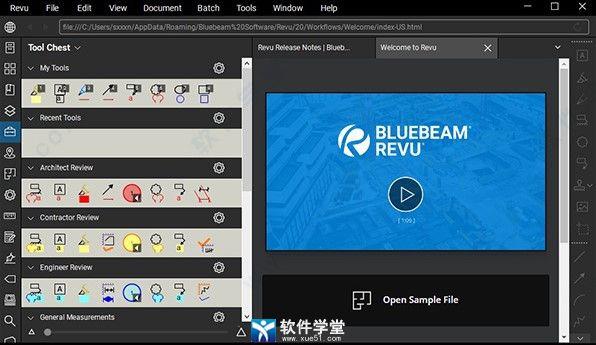

 Topaz Video Enhance AI
Topaz Video Enhance AI Geomagic Design X
Geomagic Design X  DAEMON Tools Ultra 6
DAEMON Tools Ultra 6 CLO Enterprise 4
CLO Enterprise 4 Acronis True Image 2021
Acronis True Image 2021 CSS Civil Site Design 2021
CSS Civil Site Design 2021 CAXA CAPP工艺图表 2021
CAXA CAPP工艺图表 2021 PaintTool Ver.2
PaintTool Ver.2 BarTender Designer
BarTender Designer Qimage Ultimate
Qimage Ultimate Sharpdesk
Sharpdesk PDFCreator
PDFCreator